-
 Facebook Pixel i kako ga koristiti13.6.2023
Facebook Pixel i kako ga koristiti13.6.202313.06.2023.
Vrijeme čitanja: 4 minuteFacebook Pixel
Kako optimizirati stranicu i povećati stopu konverzije pomoću Facebooka? Jedan od najboljih načina je Facebook Pixel. To je alat za analitiku koji vam pomaže da pratite konverzije od Facebook oglasa, optimizirate oglase na osnovu prikupljenih podataka, izgradite ciljanu publiku za buduće oglase i remarketirate kvalificiranim potencijalnim klijentima – ljudima koji su već poduzeli neku akciju na vašoj web stranici. Koristeći ovaj alat, možete smanjiti cijenu svakog lead-a za 2-3 puta!
Djeluje tako što postavlja i pokreće kolačiće za praćenje korisnika dok stupaju u interakciju s vašim websajtom i vašim Facebook oglasima.
Koje prednosti ima?
Kreirajte sličnu publiku
Facebook može koristiti svoje podatke o ciljanju kako bi vam pomogao da stvorite sličnu publiku od ljudi koji imaju slične sviđanja, interesovanja i demografiju kao ljudi koji su već u interakciji s vašom web lokacijom. Tako Pixel proširuje vašu ciljnu publiku.
Napomena
Podaci praćenja piksela daju vam priliku da prikazujete ciljane oglase ljudima koji su već posjetili vašu web lokaciju. Ovdje imate puno opcija – na primjer, možete pokazati ljudima svoj oglas za tačan proizvod koji su već dodali u košaricu za kupovinu ili na listu želja na vašoj web stranici.
Zato je bolje da sada napravite Facebook Pixel, čak i ako još ne koristite Facebook oglase – on će analizirati vašu publiku i optimizirati vaše oglase od samog početka oglašavanja.Pokrenite efikasne oglase
Svoje oglase možete učiniti efikasnijim pomoću Facebook Pixela tako što ćete poboljšati kvalitet oglasa koje prikazujete i poboljšati ciljanje ljudi koji ih vide.
Zašto su mi potrebni standardni događaji?
Facebook Pixel ima 9 standardnih događaja koji vam znatno olakšavaju rad s njim. Svaki standardni Facebook događaj ima svoj vlastiti kod – možete ga jednostavno kopirati i zalijepiti. Ovi događaji su:
Pogledaj sadržaj: neko dođe na stranicu na vašoj web stranici.
Traži: neko koristi funkciju pretraživanja da traži nešto na vašoj web lokaciji.
Dodaj u korpu: neko dodaje proizvod u svoju korpu za kupovinu na vašem sajtu.
Dodati na listu želja: neko dodaje proizvod na listu želja na vašoj web lokaciji.
Pokreni naplatu: neko započne proces naplate da kupi nešto sa vaše stranice.
Dodajte podatke o plaćanju: neko unese svoje podatke o plaćanju u procesu kupovine na vašoj web stranici.
Obavite kupovinu: neko dovrši kupovinu na vašoj web stranici.
Lead: neko se prijavi za probnu verziju ili se na drugi način identifikuje kao potencijalni klijent na vašoj web lokaciji.
Kompletna registracija: neko popuni obrazac za registraciju na vašoj web lokaciji, na primjer za proizvod pretplate.
Kako kreirati Facebook Pixel?
Proces stvaranja piksela je prilično jednostavan.
- Idite na karticu «Pikseli» u Ads Manageru
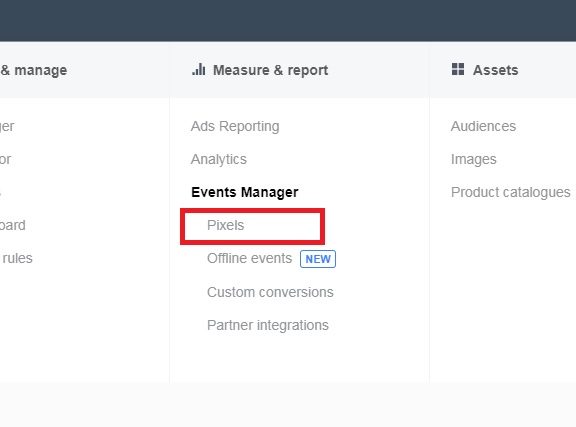
2. Kliknite na “Kreiraj piksel”
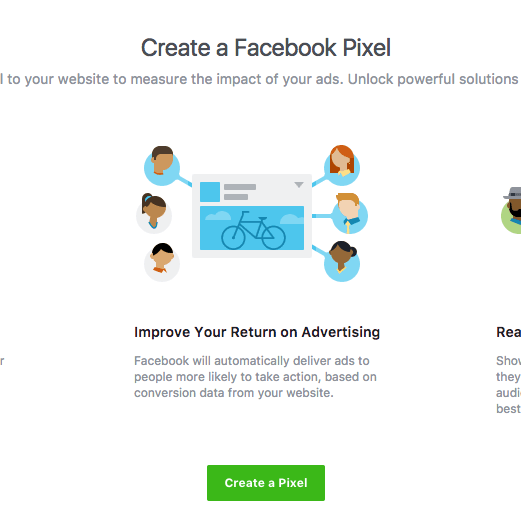
3. Nakon tog klika na “Create a pixel”, unesite naziv i ponovo kliknite na “Create a pixel”
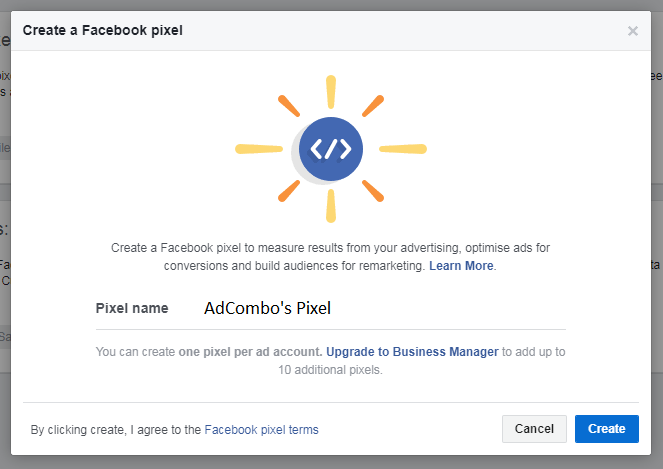
To je to – kreirali ste Facebook Pixel. Nakon toga, Facebook će od vas tražiti da instalirate Pixel ili da ga pošaljete mailom. Da biste instalirali Pixel, kliknite na “Install Code” i kopirajte ga.
Kako ga dodati na svoju web stranicu u AdCombo?
- Kliknite Kopirajte i zalijepite kod
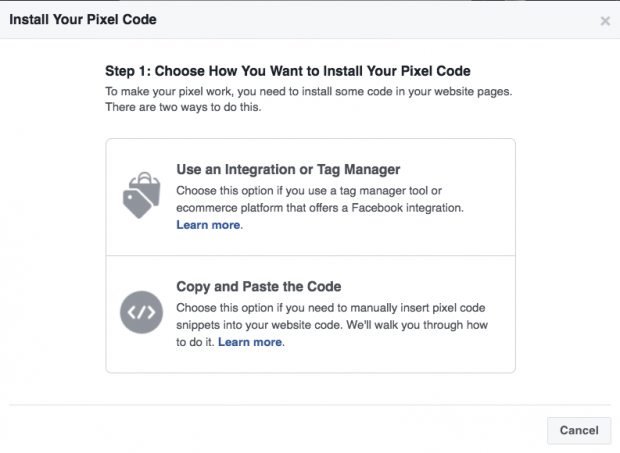
2. Idite na AdCombo admin panel i odaberite odgovarajuću ponudu. Zatim provjerite “Postbacks and Pixels”
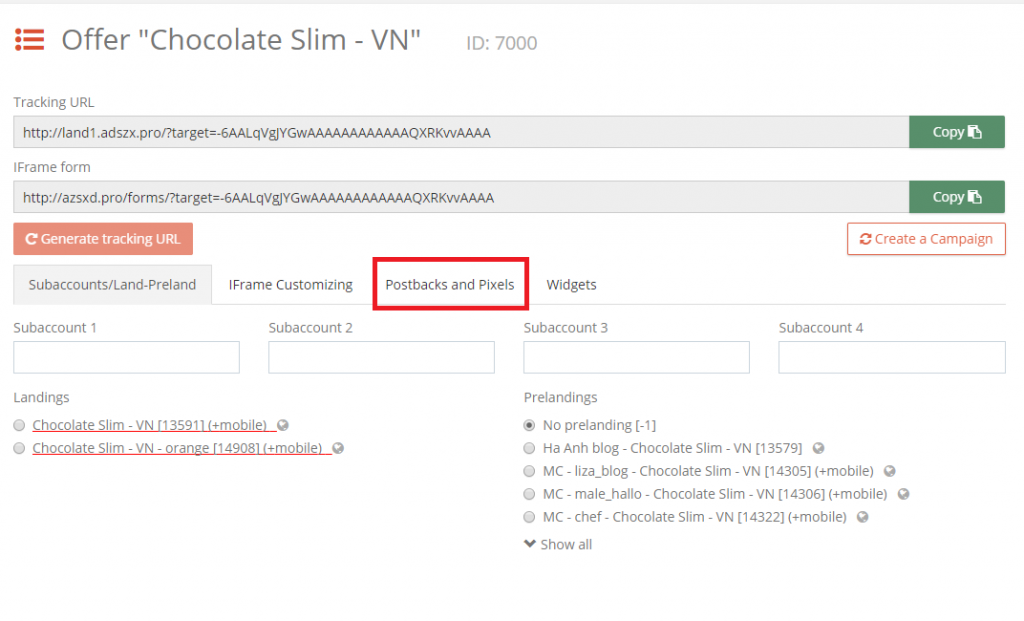
3. Zatim zalijepite svoj Pixel kod u polje «Pixel Code» ili «Retarget Code». Imajte na umu da ako zalijepite svoj kod u “Pixel Code”, on će prikupiti informacije samo o korisnicima koji su već nešto naručili. A ako zalijepite u “Retarget Code” onda će on prikupiti informacije o svim ljudima na landing stranici.
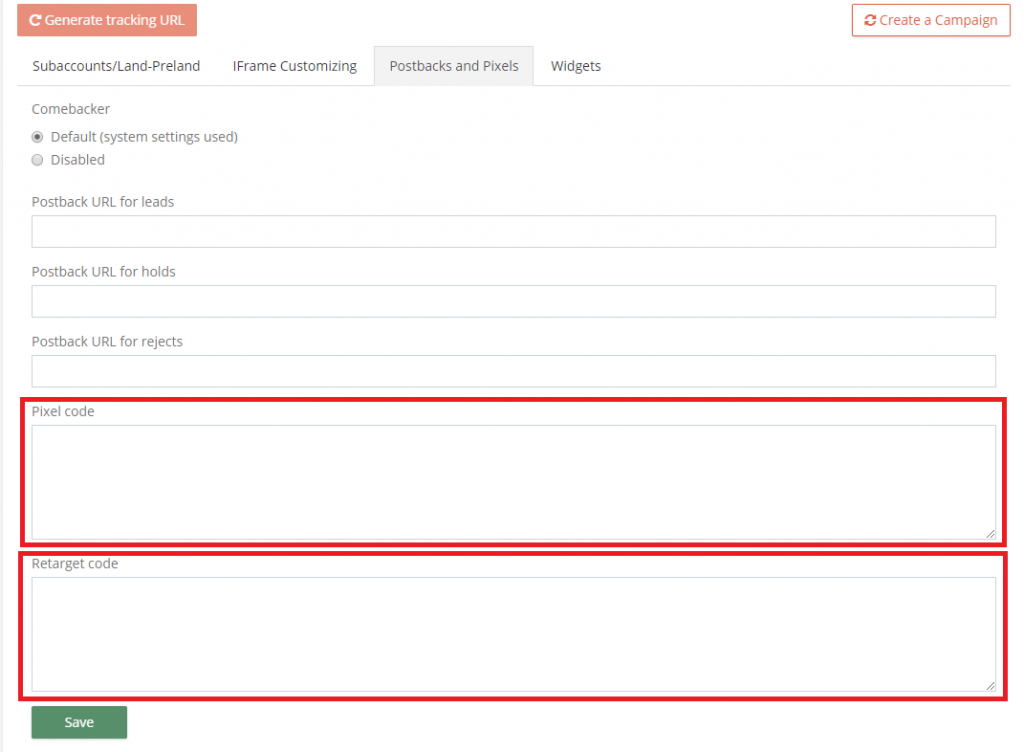
4. Prije nego što počnete, trebate potvrditi da vaš Facebook Pixel radi ispravno. Najlakši način je preuzimanje Facebook Pixel Helper ekstenzija za Google Chrome. A onda samo posjetite stranicu na kojoj ste instalirali Facebook piksel. Ako ekstenzija pronađe piksel,</> ikona će postati plava, a iskačući prozor će pokazati koliko se piksela nalazi na stranici.Prozor koji je iskočio također govori da li vaš piksel radi ispravno. Ako nije, pruža informacije o grešci tako da možete izvršiti ispravke.

P.S. Ako ste vješt marketer i imate nekoliko Facebook naloga, kreiramo za vas poseban alat. Da biste testirali efikasnost svakog računa, zalijepite svoj Pixel ID ovdje:
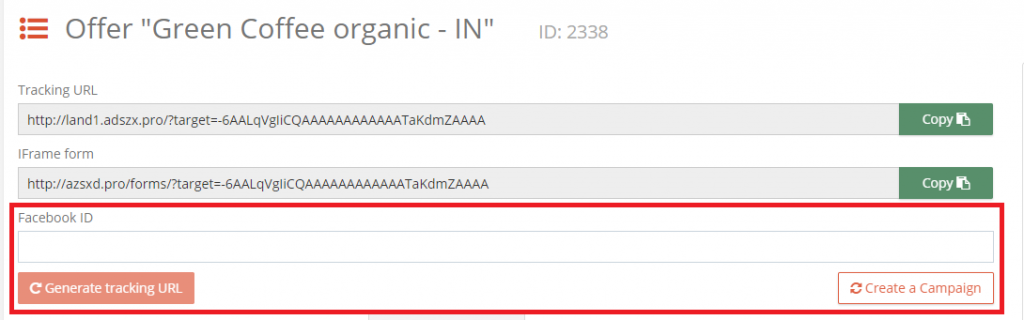
A onda samo sačuvajte tracking URL-ove.
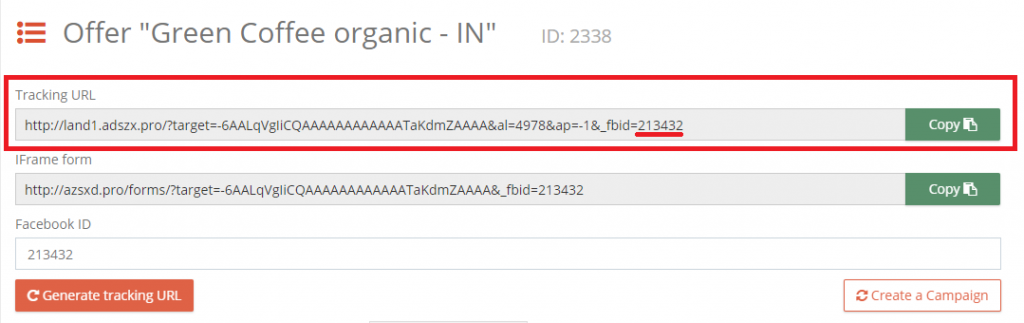
Nadamo se da je ovaj članak zaista bio od pomoći. Ako i dalje imate pitanja, kontaktirajte svog affiliate menadžera – rado će vam pomoći!
To je to za danas. Sretno vam svima i visoke stope konverzije!



Leave your comment